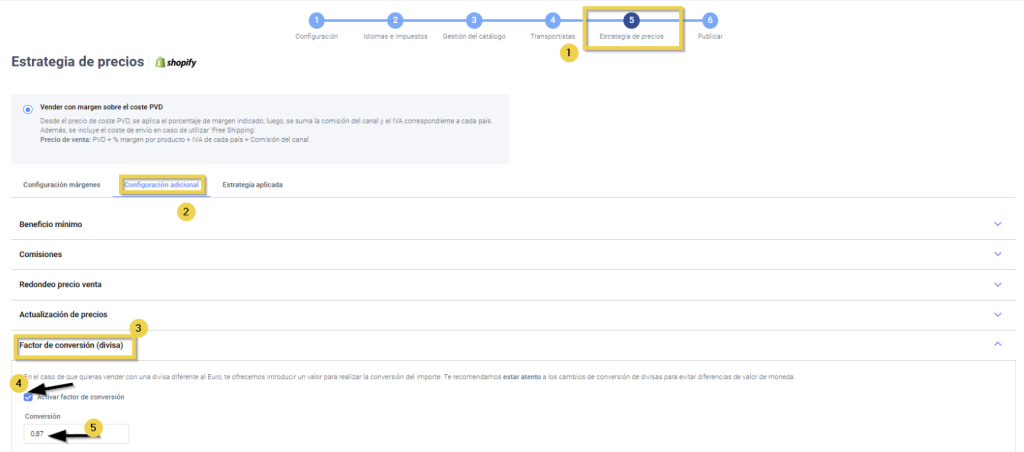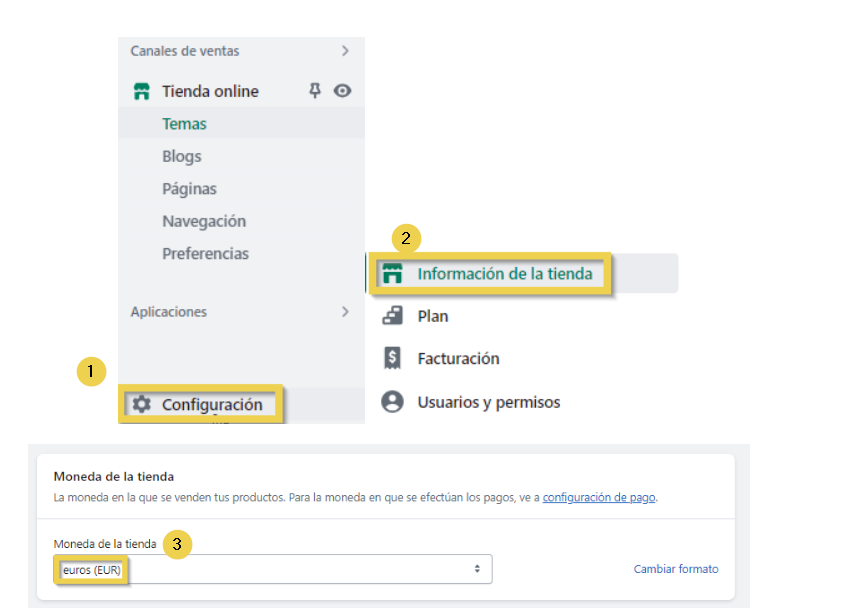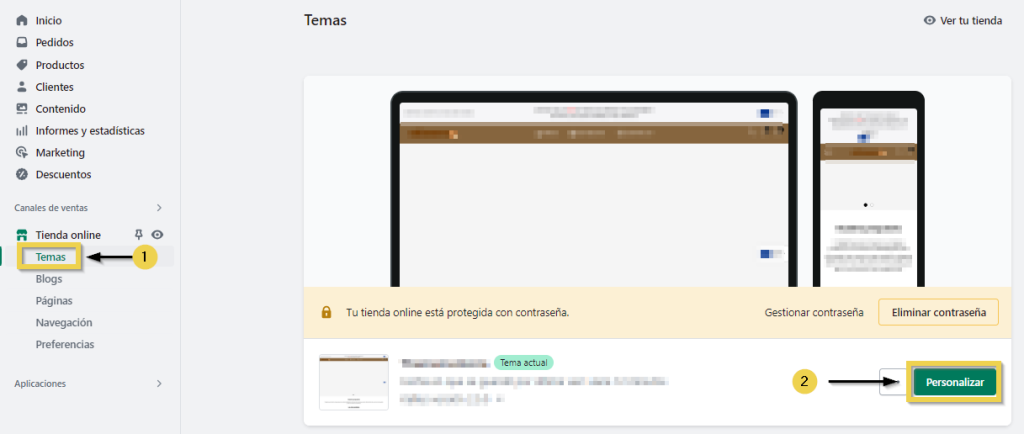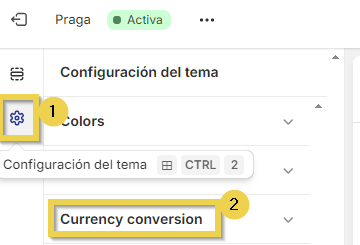Configuración de monedas en Shopify
En este artículo aprenderás a cambiar la moneda principal de tu tienda Shopify y, dependiendo del tema de tu tienda, cómo ofrecer a tus clientes la posibilidad de elegir entre diferentes monedas.
1. Cambiar la moneda principal de la tienda
- Activa la opción de factor de conversión (divisa) que encontrarás en “Estrategia de precios” del Multichannel Integration Platform (MIP).
- Añade el valor exacto para la conversión a la nueva moneda que configurarás en tu tienda Shopify.
- Realiza una nueva publicación para que los cambios se hagan efectivos en tu tienda.
- Una vez haya finalizado la publicación, podrás configurar la nueva moneda en Shopify haciendo click en Configuración > Información de la tienda > Moneda de la tienda.
2. Añadir otras monedas en Shopify
Algunos temas permiten configurar diferentes monedas en la tienda y realizan automáticamente la conversión de la moneda predeterminada a la moneda seleccionada por el cliente.
Te mostramos en un ejemplo de nuestro tema “Praga” (tema que permite la configuración de varias monedas) cómo añadir otras monedas en Shopify.
- Accede a Tienda online > Temas > Personalizar.
- Haz click en Configuración del tema > Currency conversion para añadir o modificar las monedas disponibles en su tienda.
- Dentro de la selección Currency conversion puedes encontrar diferentes opciones para configurar las monedas en tu tienda.
Algunas de las opciones más importantes son:
- Enable Currency Conversion (activar conversión de monedas) → Esta opción te será útil para activar o desactivar el selector de monedas en la tienda.
- Supported Currencies (monedas soportadas) → Te permite añadir los códigos ISO de las monedas que deseas en tu tienda, siempre separadas por espacios (ejemplo: “EUR UDS”).
No todos los temas tienen la configuración de las monedas. Los temas de nuestras tiendas 360º que permiten la configuración de las monedas son Praga, California y Shanghai. La función puede mostrarse de manera diferente en los temas que la ofrezcan. Existen aplicaciones, ofrecidas por Shopìfy, que se encargan de gestionar la creación de monedas y tasas de intercambio en la tienda.
Al tratarse de apps externas a BigBuy, puede utilizarlas bajo su responsabilidad.




 Contacto
Contacto